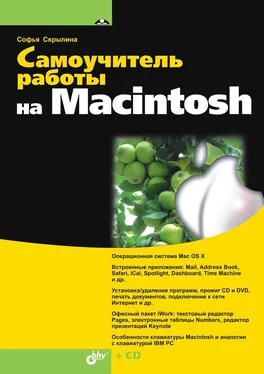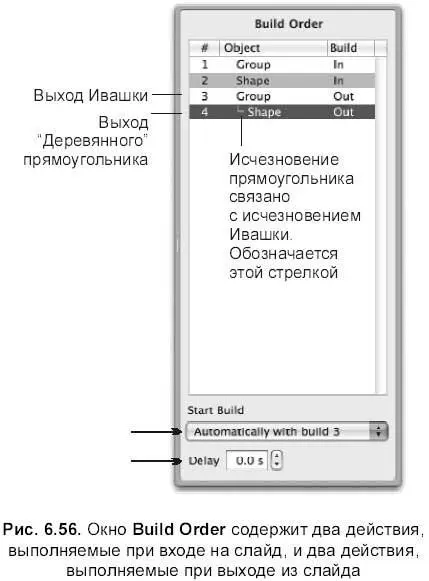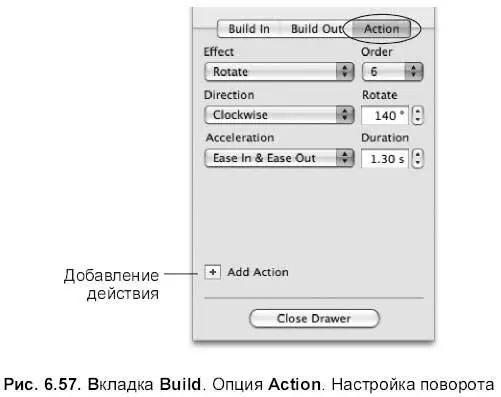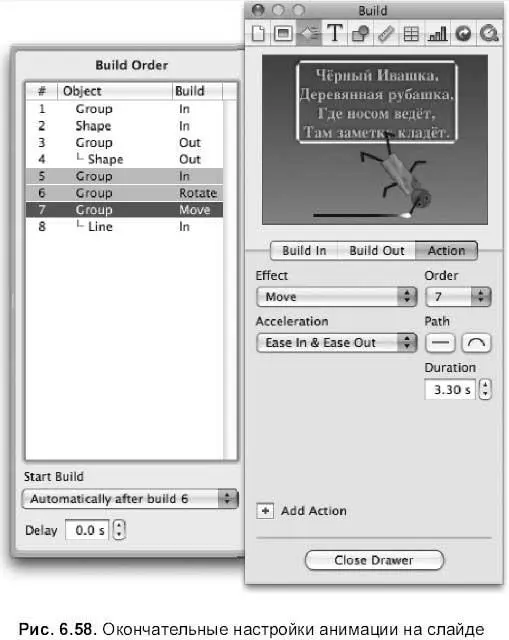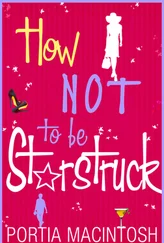8. Теперь черный Ивашка и деревянная рубашка одновременно должны исчезнуть. Для этого следует выделить черного Ивашку, перейти на вкладку Build Out(Построить выход), выбрать эффект Disappear(Исчезновение), а в окне Build Order(Конструктор очереди) установить следующие значения:
Start Build(Начало действия) — Automatically after build2(Автоматически после конструкций);
Delay(Задержка) — 0.5 s.

9. Затем выделить деревянный прямоугольник, выбрать тот же эффект Disappear, а в окне Build Order(Конструктор очереди) установить значение Automatically with build3(Автоматически с конструкцией3, т. е. с Ивашкой). Задержка — 0 s, т. е. без задержки.
10. На рис. 6.56 изображено окно Build Order(Конструктор очереди), в окне добавлены 3 и 4 пункты, 3 — выход Ивашки ( Group Out), 4 — выход прямоугольника ( Shape Out). Обратите внимание на то, что одновременное исчезновение прямоугольника с Ивашкой обозначено прямоугольной стрелкой.
11. Сделаем подмену черного Ивашки на Ивашку в деревянной рубашке, припасенного заранее и сгруппированного с «деревянным» прямоугольником. Для этого поместить припасенного заранее Ивашку на «старого» Ивашку. «Старый» Ивашка по сценарию исчез и никогда больше не появится, а «новый» будет переворачиваться с ног на голову и чертить линию.
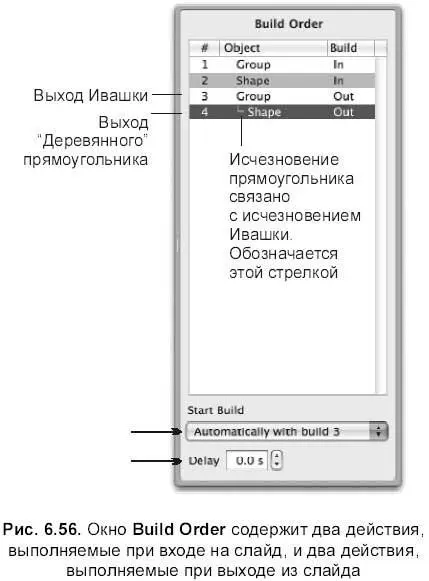
12. Выделить «нового» Ивашку, на вкладке Build In(Построить вход) установить эффект Appear(Появление), в окне Build Order(Конструктор очереди) выбрать из списка Start Build(Начать построение) значение Automatically after btiild4(Автоматически после конструкции^. Этим действием мы осуществили замену старого Ивашки на нового.
13. Во вкладке Action(Действие) указать (рис. 6.57):
Effect(Эффект) — Rotate(Поворот);
Direction(Направление) — Clockwise(По часовой стрелке);
Rotate(Угол поворота) — 140°;
Duration(Продолжительность) — 1.30 s.
14. В окне Build Order(Конструктор очереди) выбрать из списка Start Build(Начать построение) значение Automatically after btiild5(Автоматически после конструкций). Этим действием мы поставили Ивашку с ног на голову.
15. На вкладке Action(Действие) произвести щелчок по знаку плюс с названием Add Action(Добавить действие) (см. рис. 6.57). Указать следующие параметры (рис. 6.58):
Effect(Эффект) — Move(Движение);
Duration(Продолжительность) — 3.30 s;
Path(Траектория пути) — прямая линия:

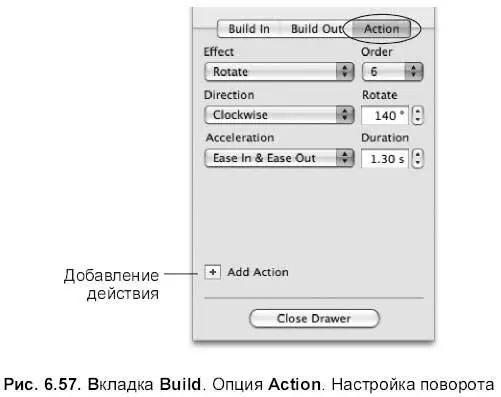
16. На рабочем поле должен появиться полупрозрачный человечек с красным отрезком, обозначающим траекторию пути. Возьмитесь указателем мыши за полупрозрачного Ивашку и перетащите его к правой стороне экрана. Тем самым вы указали траекторию движения перевернутого Ивашки. В окне Build Orderвыбрать из списка Start Build(Начать построение) значение Automatically after build6(Автоматически после конструкции6) (рис. 6.58).
17. Выделить линию. В окне инспектора перейти на вкладку Build In(Построить вход). Для линии установить следующие параметры:
эффект Comet(комета);
Direction(Направление) — Left to Right(Слева направо);
Color(Цвет хвоста кометы) — черный;
Duration(Продолжительность) — 3.40 s.
18. Чтобы линия появлялась одновременно с движущимся Ивашкой, следует указать в окне Build Order(Конструктор очереди) — Automatically with build7(Автоматически после конструкции?). Этим действием Ивашка чертит линию.
19. На рис. 6.58 изображено окно Build Order(Конструктор очереди) с окончательными настройками. Проиграйте слайд, отладка может заключаться в изменении значения поля Duration(Продолжительность) для объектов Group(Ивашка), Line(Линия) и в изменении величины угла поворота.
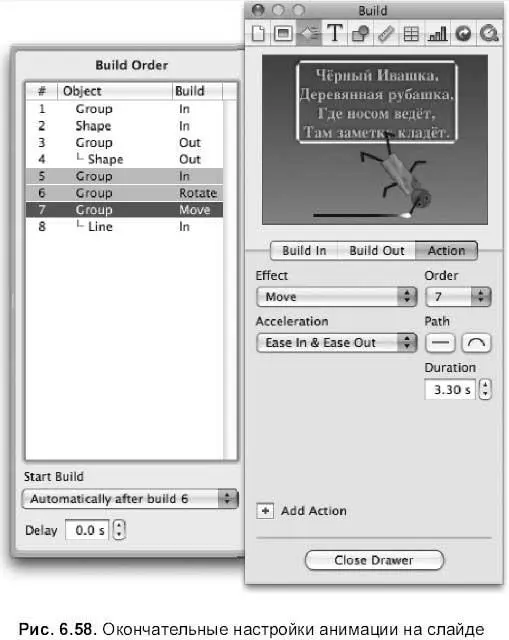
6.3.7. Изменяем время проигрывания звука
Читать дальше
Конец ознакомительного отрывка
Купить книгу